MyPGoBot: Infobox-Modus konfigurieren und nutzen
LondonBlue, zuletzt aktualisiert am 08.04.2022
Der Infobox-Modus ist eine alternative Benachrichtigungsform von MyPGoBot zu Raids, Pokémon und Lockmodulen, bei der alle Informationen übersichtlich in einer Nachricht angezeigt werden.
Läuft ein Kanal oder ein persönlicher Bot im Infobox-Modus, dann wird minütlich geprüft, ob Änderungen in Form neuer oder auch abgelaufener Daten vorliegen. Ist dies der Fall, dann wird die Infobox "nur" aktualisiert und somit keine Push-Mitteilung gesendet. Erst wenn ein Raid "reingeklickt" wird, erfolgen zwei Push-Nachrichten (einmal der Raid selbst und einmal eine neue Infobox). Wenn bereits ein Raid-Ei in den Kanal bzw. den persönlichen Bot "geklickt" wurde, dann wird auch das Raidboss-Update in den Kanal bzw. den persönlichen Bot gesendet.
Der Infobox-Modus eignet sich daher für alle Communitys, die ihren Raidkanal aufgrund der vielen Raid-Benachrichtigungen nicht stumm stellen und nur bei Raidzusagen benachrichtigt werden wollen.
⚠️ Die Infobox listet alle aktiven Raids der kommenden 5 Stunden auf.
Hintergrund:
Ursprünglich wurde der Infobox-Modus für die wöchentliche Raidstunde entwickelt, da in dieser Zeit der Bot aufgrund Telegram-Limits mit dem Senden der Raid-Benachrichtigungen nicht mehr hinterher kam und diese teilweise gar nicht mehr verschickt hat.
Diese Anleitung beschreibt
- wie die Infobox aufgebaut ist,
- wie der Infobox-Modus für den "Regelbetrieb" konfiguriert und genutzt werden kann sowie
- was für alle anderen Kanäle zur Raidstunde passiert.
1. Aufbau der Infobox
Die Infobox besteht aus einer Kopfzeile und einer Raid-, Mon- oder Module-Übersicht.

Hinweis:
Die einzelnen Übersichten werden nur angezeigt, wenn die entsprechenden Benachrichtigungen aktiviert wurde und es auch etwas zum Benachrichtigen vorhanden ist.
1.1 Kopfzeile
In der Kopfzeile der Infobox werden die folgenden Fragen beantwortet:

- Wie viele Raids mit Zusagen sind vorhanden?
- Wie viele Raids ohne Zusagen sind vorhanden?
- Wie viele Trainer haben insgesamt bereits zugesagt?
- Wie viele Pokémon sind vorhanden?
- Wie viele Lockmodule wurden erkannt?
- Um welche Uhrzeit wurde die Infobox zuletzt aktualisiert?
Die entsprechenden EMOJI werden dabei nur dann angezeigt, wenn etwas zum Benachrichtigen vorliegt. Liegen keine Informationen vor, dann wird das entsprechende EMOJI auch nicht angezeigt.
Die Kopfzeile der Infobox ermöglicht auch in der Chat-Übersicht von Telegram einen ersten Einblick, was im Kanal so läuft.

1.2 Raid-Übersicht
In der Raid-Übersicht werden alle Raids gemäß der Konfiguration /prefs mit den folgenden Informationen angezeigt:

- Raid-Level / Raidboss
- Startzeit - Endzeit
- ggf. Anzahl der Zusagen
- ggf. Anzahl der Einladungswünsche (siehe Einladen-Feature)
- ggf. Anzahl der Kommentare
- Arena-Name (als Link)
Wenn der Raid noch nicht an den Kanal gesendet wurde, dann ist dieser Link ein Sendelink. Wenn der Raid bereits an den Kanal gesendet wurde, dann ist dieser Link ein Link zu dem Raid im Kanal.
Die Liste der Raids ist defaultmäßig nach den aktiven Raids (mit Zusagen) und inaktiven Raids (ohne Zusagen) gruppiert sowie innerhalb der Gruppierungen nach der Startzeit des Raids sortiert.
Hinweis:
In Kanälen mit zu vielen Arenen in der Arenaliste kann es in raidreichen Zeiten passieren, dass die Infobox-Nachricht beim Erreichen des Zeichenlimits einfach abgeschnitten wird. Dies ist an der folgenden Hinweismeldung erkennbar: ⚠️ Nachricht wurde abgeschnitten!
1.3 Pokémon-Übersicht
In der Pokémon-Übersicht werden alle Pokémon gemäß der Konfiguration /prefs mit den folgenden Informationen angezeigt:
- Pokémon-Name (als GMaps-Link)
- IV-Wert in %
- IV-Einzelwerte Angriff, Verteidigung und Ausdauer
- Level | Geschlecht
- Uhrzeit, bis zu dem es da ist
- Entfernung und Richtung von Standort
Die Liste der Pokémon ist nach der Uhrzeit sortiert.
Wichtig:
Der Standort des Pokémon kann nach dem Antippen des Pokémon-Namens angezeigt werden.
1.4 Module-Übersicht
In der Module-Übersicht werden alle speziellen Lockmodule gemäß des konfigurierten Radius zum Standort mit den folgenden Informationen angezeigt:
- Art des Lockmodules (Gletscher ❄️, Magnet 🧲, Moos 🌿)
- Uhrzeit, bis wann das Lockmodule aktiv ist
- Entfernung zum Standort
- Pokéstop-Name (als GMaps-Link)
Die Liste der Module ist nach der Uhrzeit sortiert.
Wichtig:
Der Standort des Lockmodules kann nach dem Antippen des Pokéstop-Namens angezeigt werden.
2. Infobox-Modus im "Regelbetrieb"
Was es alles zu beachten gibt, wenn der Infobox-Modus im "Regelbetrieb" laufen soll, wird kurz in den folgenden Absätzen beschrieben:
- 2.1 Infobox-Modus aktivieren
- 2.2 Gewünschte Benachrichtigungen starten
- 2.3 Raids in der Infobox sortieren
- 2.4 Raids in der Infobox zusagen
- 2.5 Wenn nichts da ist
- 2.6 Infobox-Modus deaktivieren
2.1 Infobox-Modus aktivieren
Der Infobox-Modus kann mit dem Befehl /infobox on aktiviert werden.

2.2 Gewünschte Benachrichtigungen starten
- Wenn in der Infobox Raid-Benachrichtigungen angezeigt werden sollen, dann den Befehl /start_raids eingeben.

- Wenn in der Infobox Benachrichtigungen zu Pokémon angezeigt werden sollen, dann den Befehl /start_mon eingeben.

- Wenn in der Infobox Benachrichtigungen zu den Spezial-Lockmodulen angezeigt werden sollen, dann den Befehl /start_modules <km> eingeben.

- Wenn in der Infobox Benachrichtigungen zu zugesagten Raids an Arenen gemäß der Arenaliste /watch_gyms angezeigt werden sollen, die nicht der Raidboss-Konfiguration /prefs entsprechen, dann den Befehl /sendmeet on eingeben. Dies funktioniert ausschließlich für Kanäle.
Hinweis:
Derartige Raids werden lediglich in der Infobox aufgelistet und müssen bei Bedarf in den Kanal gesendet werden (siehe Kapitel 2.4).

- Wenn Raid-Benachrichtigungen zu zugesagten Raids, die bereits gemäß der Arenaliste /watch_gyms und der Raidboss-Konfiguration /prefs in der Infobox angezeigt werden, automatisch an den Kanal gesendet werden sollen, dann den Befehl /autobeam on eingeben. Dies funktioniert ausschließlich für Kanäle.
Hinweis:
Mit dieser Funktion werden über die Raidmap oder über den persönlichen Bot zugesagte Raids, die noch nicht "reingeklickt" wurden, direkt als Raid-Benachrichtigungen an den entsprechenden Kanal gesendet und lösen jeweils zwei Push-Nachrichten aus.
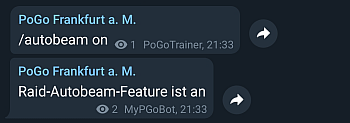
2.3 Raids in der Infobox sortieren
Ab sofort ist es mit dem Befehl /inforaidorder (kurz /iro) möglich, die Raid-Benachrichtigungen in der Infobox nach einem der folgenden Kriterien zu sortieren:
- Zeit
- Zusagen
- Arena-Name
- Level
2.3.1 Funktionsweise des Befehls
- Für allgemeine Informationen zum Befehl für das Sortieren der Raid-Liste den Befehl /inforaidorder (kurz /iro) eingeben:


- Das Ausführen dieses Befehls führt nicht zum automatischen Aktualisieren der Infobox. Die Sortierung wird daher erst nach der nächsten Änderung sichtbar.
- Default-mäßig wird die Infobox nach Zusagen (Option 2) sortiert.
2.3.2 Infobox nach Zeit sortieren
Wenn in der Infobox die Raid-Benachrichtigungen chronologisch nach der Startzeit sortiert angezeigt werden sollen, dann den Befehl /inforaidorder zeit eingeben:

Die Raids werden wie folgt sortiert angezeigt:
- Startzeit
- bei derselben Startzeit: Arenaname

Hinweis:
Bei der Sortierung nach der Zeit wird kein zusätzlicher Zeilenumbruch zwischen den einzelnen Raids eingefügt.
2.3.3 Infobox nach Zusagen sortieren
Wenn in der Infobox die Raid-Benachrichtigungen nach den Raids mit und ohne Zusagen sortiert angezeigt werden sollen, dann den Befehl /inforaidorder zusage eingeben:

Die Raids wie folgt sortiert angezeigt:
- Mit Zusagen bzw. ohne Zusagen
- Startzeit
- Arena-Name

Hinweis:
Bei der Sortierung nach den Zusagen wird ein Zeilenumbruch zwischen den Raids mit und ohne Zusagen eingefügt.
2.3.4 Infobox nach Arena-Name sortieren
Wenn in der Infobox die Raid-Benachrichtigungen nach den Raids nach Arena-Name sortiert angezeigt werden sollen, dann den Befehl /inforaidorder name eingeben:

Die Raids wie folgt sortiert angezeigt, wobei die Startzeit der Raids dabei nicht beachtet wird:
- Mit Zusagen bzw. ohne Zusagen
- Arena-Name

Hinweis:
Bei der Sortierung nach den Zusagen wird ein Zeilenumbruch zwischen den Raids mit und ohne Zusagen eingefügt.
2.3.5 Infobox nach Level sortieren
Wenn in der Infobox die Raid-Benachrichtigungen nach den Raids nach Level sortiert angezeigt werden sollen, dann den Befehl /inforaidorder level eingeben:

Die Raids wie folgt sortiert angezeigt:
- Mit Zusagen bzw. ohne Zusagen
- Level
- Startzeit
- bei derselben Startzeit: Arenaname

Hinweis:
Bei der Sortierung nach Level wird ein Zeilenumbruch sowohl zwischen Zusagen und jeweils den Leveln eingefügt.
2.4 Raids in der Infobox zusagen
Bitte die folgenden Schritte nur dann durchführen, wenn ihr tatsächlich einem Raid zusagen wollt. Ansonsten werden die anderen Abonnenten des Kanals unnötig benachrichtigt!
- Wenn der Raid noch nicht im Kanal angezeigt wird und dieser noch mehr als 10 Minuten läuft, dann in der Raid-Übersicht den Arena-Namen des gewünschten Raids antippen.
Hinweis:
Wenn der Raid bereits im Kanal angezeigt wird, dann wird nach dem Antippen des Arena-Namens der zugehörige Raid im Kanal angezeigt.

- Den angezeigten Link öffnen.

- Nach dem Öffnen einer "Hilfs"-Webseite wird der Raid im Hintergrund an den Kanal gesendet. Dieser erscheint kurzzeitig unterhalb der Infobox, bevor eine neue Infobox wieder als letzte Nachricht angezeigt wird.

- Da die "Hilfs"-Webseite leider nicht immer automatisch wieder geschlossen wird, muss diese ggf. manuell geschlossen werden.
Hinweis:
In Abhängigkeit des gewählten Standard-Browsers kann es bei Android und iOS zu Problemen beim automatischen Schließen der "Hilfs"-Webseite kommen, wenn dies der Browser nicht zulässt. - Dem Raid wie gewohnt zusagen und ggf. einen Kommentar hinzufügen.

2.4 Wenn nichts zum Anzeigen da ist
Wenn weder Raids, Pokémon noch Module entsprechend der Konfiguration existieren, dann wird die folgende Nachricht angezeigt.

In der Chat-Übersicht sieht das dann wie folgt aus:

2.5 Infobox-Modus deaktivieren
Der Infobox-Modus wird mit dem Befehl /infobox off deaktiviert.

3. Infoboxmodus zur "Raidstunde"
Derzeit findet jeden Mittwoch von 18 bis 19 Uhr die Raidstunde statt. In dieser Zeit passiert seitens MyPGoBot folgendes:
- Der RaidSumBot wird 17:30 Uhr gestoppt. Dies dauert ein paar Minuten.
- Der Versand von Raid-Einzelnachrichten wird gestoppt.
- Die Raids werden in einer Liste, der sogenannten Infobox angezeigt.
- Um einem Raid zuzusagen, muss dieser explizit in den Kanal "geklickt" werden (siehe Kapitel 2.4). Dazu einfach den Arena-Namen antippen. Dies führt dazu, dass sich eine "Hilfs"-Webseite öffnet, welche leider nicht immer automatisch wieder geschlossen wird.
Anschließend wird der Raid im Hintergrund an den Raidkanal gesendet und es kann wie gewohnt zugesagt werden. Ggf. muss die "Hilfs"-Webseite manuell geschlossen werden. - Nach Beendigung der Raidstunde wird 19:05 Uhr der Infobox-Modus automatisch für alle Kanäle, die diesen nicht im Regelbetrieb verwenden, gestoppt und der RaidSumBot wieder gestartet.
Hinweis:
Sollte eurer Kanal den Infobox-Modus im "Regelbetrieb" aktiv haben und es euch stören, dass bei euch plötzlich wieder der @RaidSumBot aktiv ist, dann entfernt diesen doch als Administrator in eurem Kanal... 😇 - Derzeit muss die letzte Infobox manuell gelöscht werden.